10 τρόποι για να διορθώσετε το σφάλμα Google Chrome 0xc00000a5
Miscellanea / / April 05, 2023
Το Google Chrome είναι ένα από τα πιο δημοφιλή προγράμματα περιήγησης ιστού που χρησιμοποιούνται από εκατομμύρια ανθρώπους σε όλο τον κόσμο. Δυστυχώς, δεν είναι χωρίς προβλήματα. Το Σφάλμα Google Chrome 0xc00000a5 είναι ένα συνηθισμένο σφάλμα των Windows που παρουσιάζεται κατά την εκκίνηση του προγράμματος περιήγησης Chrome. Συνήθως συνοδεύεται από το μήνυμα σφάλματος Η εφαρμογή δεν μπόρεσε να ξεκινήσει σωστά (0xc00000a5). Αυτό το σφάλμα μπορεί να προκαλέσει σύγχυση, καθώς μπορεί να εμφανιστεί χωρίς προειδοποίηση για κάποια προφανή αιτία. Αυτό το σφάλμα μπορεί να προκληθεί από διάφορα ζητήματα, όπως κατεστραμμένα αρχεία, παλιά προγράμματα οδήγησης και στοιχεία που λείπουν. Σε αυτόν τον οδηγό, θα συζητήσουμε μερικές από τις πιθανές αιτίες του σφάλματος 0xc00000a5 και πώς να το διορθώσετε.
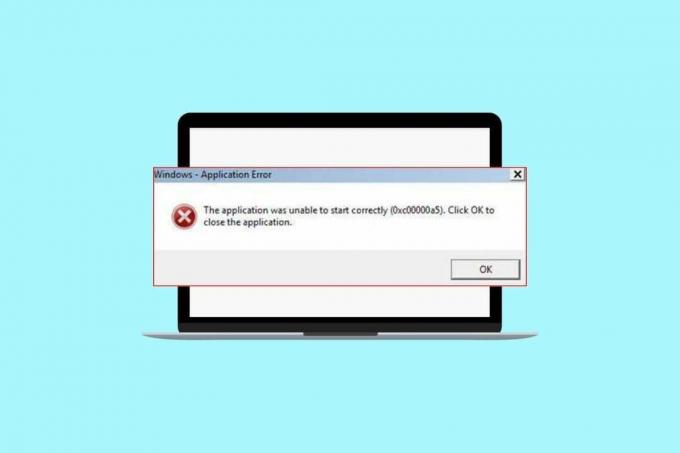
Πίνακας περιεχομένων
- Πώς να διορθώσετε το σφάλμα Google Chrome 0xc00000a5
- Τι προκαλεί το σφάλμα Google Chrome 0xc00000a5;
- Λίγα μηνύματα λάθους Google Chrome 0xc00000a5
- Μέθοδος 1: Βασικές μέθοδοι αντιμετώπισης προβλημάτων
- Μέθοδος 2: Καταργήστε το κακόβουλο λογισμικό από τον υπολογιστή
- Μέθοδος 3: Προσθήκη σημαίας χωρίς Sandbox (Δεν συνιστάται)
- Μέθοδος 4: Εκτελέστε την Εκκαθάριση δίσκου
- Μέθοδος 5: Ενημερώστε το Chrome
- Μέθοδος 6: Εκκαθάριση προσωρινής μνήμης και cookies
- Μέθοδος 7: Απεγκατάσταση ασταθών εφαρμογών
- Μέθοδος 8: Επανεγκαταστήστε τις βιβλιοθήκες χρόνου εκτέλεσης
- Μέθοδος 9: Επαναφέρετε το Chrome
- Μέθοδος 10: Επανεγκαταστήστε το Google Chrome
Πώς να διορθώσετε το σφάλμα Google Chrome 0xc00000a5
Εδώ, δείξαμε τις λύσεις για τη διόρθωση του Σφάλματος Google Chrome 0xc00000a5 στα Windows 10.
Τι προκαλεί το σφάλμα Google Chrome 0xc00000a5;
Το σφάλμα Google Chrome 0xc00000a5 μπορεί να είναι μια απογοητευτική εμπειρία, αλλά ευτυχώς, υπάρχουν μερικές πιθανές αιτίες που μπορείτε να εντοπίσετε και να διορθώσετε.
- Εφαρμογές παρασκηνίου σε διένεξη: Μία από τις πιο κοινές αιτίες του σφάλματος 0xc00000a5 είναι οι εφαρμογές παρασκηνίου που βρίσκονται σε διένεξη. Ενώ εκτελείται το Google Chrome, ενδέχεται να εκτελούνται άλλα προγράμματα στο παρασκήνιο που δεν είναι συμβατά με το Chrome.
- Κατεστραμμένα αρχεία συστήματος: Μια άλλη πιθανή αιτία του σφάλματος 0xc00000a5 είναι κατεστραμμένα αρχεία συστήματος.
- Σουίτες προστασίας από ιούς/τείχος προστασίας: Οι σουίτες προστασίας από ιούς/τείχος προστασίας μπορούν επίσης να προκαλέσουν το σφάλμα 0xc00000a5. Αυτά τα προγράμματα έχουν σχεδιαστεί για να προστατεύουν τον υπολογιστή σας από κακόβουλο λογισμικό, αλλά μπορεί επίσης να έρχονται σε διένεξη με το Google Chrome.
- Ξεπερασμένο λειτουργικό σύστημα: Εάν χρησιμοποιείτε μια παλιά έκδοση του λειτουργικού συστήματος Windows, ενδέχεται να αντιμετωπίσετε το σφάλμα 0xc00000a5.
- Ξεπερασμένη κάρτα γραφικών: Μια παλιά κάρτα γραφικών μπορεί επίσης να προκαλέσει το σφάλμα 0xc00000a5.
- Παρουσία ιού: Ένας ιός μπορεί επίσης να προκαλέσει το σφάλμα 0xc00000a5. Για να το διορθώσετε, μπορείτε να δοκιμάσετε να εκτελέσετε μια πλήρη σάρωση συστήματος με ένα αξιόπιστο πρόγραμμα προστασίας από ιούς και, στη συνέχεια, να επανεκκινήσετε το Chrome για να δείτε εάν το σφάλμα έχει διορθωθεί.
- Αντικρουόμενες βιβλιοθήκες χρόνου εκτέλεσης: Η διένεξη των βιβλιοθηκών χρόνου εκτέλεσης του Microsoft Visual C++ μπορεί επίσης να προκαλέσει το σφάλμα 0xc00000a5.
Λίγα μηνύματα λάθους Google Chrome 0xc00000a5
- Σφάλμα Chrome 0Xc00000A5 Σφάλμα προγράμματος
- Το Σφάλμα Chrome 0Xc00000A5 δεν είναι έγκυρη εφαρμογή Win32
- Το Σφάλμα Chrome 0Xc00000A5 αντιμετώπισε πρόβλημα και θα κλείσει.
- Δεν είναι δυνατός ο εντοπισμός του σφάλματος Chrome 0Xc00000A5
- Δεν είναι δυνατή η εύρεση του σφάλματος Chrome 0Xc00000A5.
- Σφάλμα εκκίνησης στην εφαρμογή: Σφάλμα Chrome 0Xc00000A5.
- Το Σφάλμα Chrome 0Xc00000A5 δεν εκτελείται.
- Σφάλμα Chrome 0Xc00000A5 τερματίστε.
- Σφάλμα Chrome 0Xc00000A5: Η διαδρομή εφαρμογής είναι εσφαλμένη.
Σε αυτήν την ενότητα, έχουμε παραθέσει μερικές αποτελεσματικές μεθόδους αντιμετώπισης προβλημάτων για τη διόρθωση του σφάλματος 0xc00000a5 στο Chrome.
Μέθοδος 1: Βασικές μέθοδοι αντιμετώπισης προβλημάτων
Ακολουθούν τα βασικά βήματα που μπορείτε να ακολουθήσετε για να διορθώσετε το σφάλμα.
1Α. Κλείστε τις εφαρμογές φόντου
Το Κλείσιμο των εφαρμογών παρασκηνίου είναι σημαντικό για τη διόρθωση του Google Chrome 0xc00000a5. Αυτό το σφάλμα παρουσιάζεται συχνά όταν ο υπολογιστής είναι υπερφορτωμένος με πάρα πολλά προγράμματα που εκτελούνται ταυτόχρονα. Όταν παρουσιαστεί αυτό το σφάλμα, είναι καλύτερο να κλείσετε όλες τις μη βασικές εφαρμογές και προγράμματα που εκτελούνται στο παρασκήνιο και ενδέχεται να καταλαμβάνουν υπερβολικά μεγάλο μέρος των πόρων του συστήματός σας. Για να το κάνετε αυτό, ακολουθήστε τον οδηγό μας Πώς να τερματίσετε την εργασία στα Windows 10.

1Β. Επιδιόρθωση κατεστραμμένων αρχείων συστήματος
Η επιδιόρθωση κατεστραμμένων αρχείων συστήματος μπορεί να είναι μια αποθαρρυντική εργασία, αλλά είναι απαραίτητη για τη διασφάλιση της σωστής λειτουργίας του υπολογιστή ή της συσκευής σας. Το Google Chrome 0xc00000a5 είναι ένα συνηθισμένο σφάλμα που μπορεί να προκύψει λόγω λείπουν, κατεστραμμένων ή παλιών αρχείων συστήματος και πρέπει να αντιμετωπιστεί προκειμένου να συνεχιστεί η χρήση του προγράμματος περιήγησης. Διαβάστε τον οδηγό μας Πώς να επιδιορθώσετε τα αρχεία συστήματος στα Windows 10 και ακολουθήστε τα βήματα σύμφωνα με τις οδηγίες για να επιδιορθώσετε όλα τα κατεστραμμένα αρχεία σας.
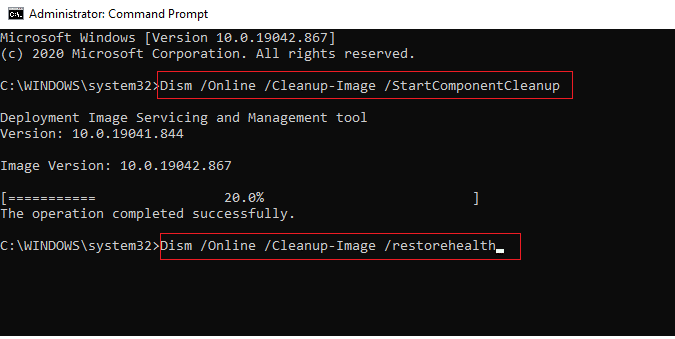
Διαβάστε επίσης:Κορυφαίοι 11 τρόποι για τη διόρθωση του σφάλματος ανίχνευσης ιών στο Google Chrome
1C. Απενεργοποιήστε προσωρινά το Antivirus (Εάν υπάρχει)
Τα προγράμματα προστασίας από ιούς έχουν σχεδιαστεί για να προστατεύουν τους υπολογιστές από κακόβουλο λογισμικό και ιούς, αλλά μπορούν επίσης να έχουν αρνητική επίδραση στην απόδοση του υπολογιστή σας. Διαβάστε τον οδηγό μας Πώς να απενεργοποιήσετε προσωρινά το Antivirus στα Windows 10 και ακολουθήστε τις οδηγίες για να απενεργοποιήσετε προσωρινά το πρόγραμμα προστασίας από ιούς στον υπολογιστή σας.
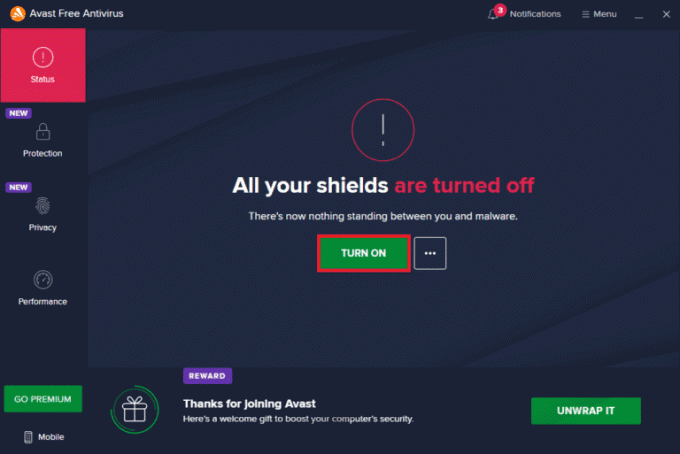
1Δ. Απενεργοποίηση τείχους προστασίας (Δεν συνιστάται)
Η απενεργοποίηση του τείχους προστασίας είναι ένα σημαντικό βήμα για τη διόρθωση του Google Chrome 0xc00000a5. Αυτό το σφάλμα μπορεί να προκύψει λόγω προβλημάτων με το τείχος προστασίας του υπολογιστή, το οποίο εμποδίζει τη σύνδεση των εφαρμογών στο Διαδίκτυο. Απενεργοποιώντας το τείχος προστασίας, οι χρήστες μπορούν να διαγνώσουν και να επιλύσουν τυχόν προβλήματα που μπορεί να προκαλούν το σφάλμα. Αφού ολοκληρωθεί αυτή η διαδικασία, επανεκκινήστε το Google Chrome για να δείτε εάν έχει επιλύσει το πρόβλημά σας με το Σφάλμα 0xc00000a5. Εάν δεν γνωρίζετε πώς να απενεργοποιήσετε το τείχος προστασίας του Windows Defender, ο οδηγός μας Πώς να απενεργοποιήσετε το τείχος προστασίας των Windows 10 θα σας βοηθήσει να το κάνετε. Μπορείτε επίσης να επιτρέψετε την εφαρμογή ακολουθώντας τον οδηγό μας Να επιτρέπονται ή να αποκλείονται εφαρμογές μέσω του Τείχους προστασίας των Windows

1Ε. Ενημερώστε τα Windows
Η ενημέρωση των Windows είναι μια απίστευτα σημαντική εργασία για κάθε χρήστη υπολογιστή. Η αποτυχία ενημέρωσης των Windows μπορεί να οδηγήσει σε διάφορα προβλήματα, συμπεριλαμβανομένης της επιδιόρθωσης του Google Chrome 0xc00000a5. Αυτό το συγκεκριμένο σφάλμα παρουσιάζεται όταν το λειτουργικό σύστημα είναι ξεπερασμένο και δεν μπορεί να εκτελέσει ορισμένα προγράμματα ή εργασίες. Επομένως, βεβαιωθείτε ότι έχετε ενημερώσει το λειτουργικό σας σύστημα Windows και εάν υπάρχουν ενημερώσεις σε εκκρεμότητα, χρησιμοποιήστε τον οδηγό μας Πώς να κατεβάσετε και να εγκαταστήσετε την τελευταία ενημέρωση των Windows 10

1ΣΤ. Ενημέρωση προγραμμάτων οδήγησης
Η ενημέρωση του προγράμματος οδήγησης θα διασφαλίσει ότι όλα τα στοιχεία υλικού είναι συμβατά με το Google Chrome και θα αποτραπεί η εμφάνιση του σφάλματος 0xc00000a5. Η διατήρηση της συσκευής σας ενημερωμένη είναι απαραίτητη για τη βέλτιστη απόδοση, επομένως φροντίστε να ελέγχετε τακτικά για ενημερώσεις! Διαβάστε και εφαρμόστε τα βήματα που αναφέρονται στον οδηγό μας 4 τρόποι για να ενημερώσετε τα προγράμματα οδήγησης γραφικών στα Windows 10 να το πράξουν.
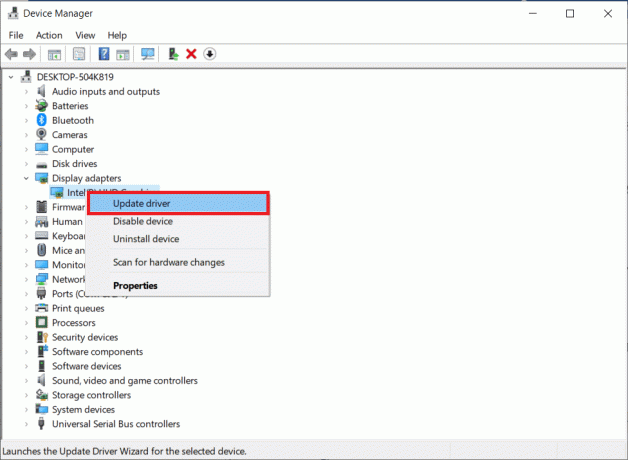
1G. Επαναφορά ενημερώσεων προγράμματος οδήγησης
Η επαναφορά των προγραμμάτων οδήγησης είναι ένας εύκολος τρόπος για να διορθώσετε το Google Chrome 0xc00000a5. Το σφάλμα μπορεί να προκληθεί όταν ένα πρόγραμμα οδήγησης είναι ξεπερασμένο και ασύμβατο με την τρέχουσα έκδοση των Windows. Βεβαιωθείτε ότι έχετε επιλέξει μια έκδοση που είναι συμβατή με το λειτουργικό σύστημα του υπολογιστή σας προτού συνεχίσετε. Μετά την εγκατάσταση, θα πρέπει να επανεκκινήσετε τον υπολογιστή σας για να τεθούν σε ισχύ οι αλλαγές, ώστε να έχετε ξανά τη βέλτιστη απόδοση. Μπορείτε εύκολα να επαναφέρετε τα προγράμματα οδήγησης του υπολογιστή σας στην προηγούμενη κατάστασή τους ακολουθώντας τον οδηγό μας Πώς να επαναφέρετε τα προγράμματα οδήγησης στα Windows 10.
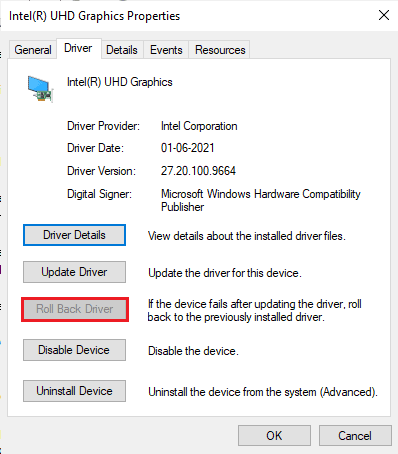
1Η. Επανεγκατάσταση προγραμμάτων οδήγησης
Η επανεγκατάσταση του προγράμματος οδήγησης είναι ένα σημαντικό βήμα για την αντιμετώπιση προβλημάτων με τον υπολογιστή σας και τη διόρθωση σφαλμάτων όπως το Google Chrome 0xc00000a5. Τα προγράμματα οδήγησης είναι στοιχείο λογισμικού που βοηθά τον υπολογιστή σας να επικοινωνεί με τα στοιχεία υλικού, όπως το ποντίκι, το πληκτρολόγιο, την κάρτα γραφικών και άλλα εξαρτήματα. Χωρίς αυτά τα προγράμματα οδήγησης, δεν θα μπορείτε να χειριστείτε σωστά καμία από αυτές τις συσκευές υλικού. Μπορείτε εύκολα να εγκαταστήσετε ξανά προγράμματα οδήγησης γραφικών σύμφωνα με τις οδηγίες στον οδηγό μας Πώς να απεγκαταστήσετε και να επανεγκαταστήσετε τα προγράμματα οδήγησης στα Windows 10.

Μέθοδος 2: Καταργήστε το κακόβουλο λογισμικό από τον υπολογιστή
Η αφαίρεση κακόβουλου λογισμικού από τον υπολογιστή είναι μια σημαντική εργασία για τη διασφάλιση της ασφάλειας και του απορρήτου του συστήματός σας. Η διατήρηση του κακόβουλου λογισμικού μπορεί να αποτρέψει σοβαρές ζημιές, όπως ransomware που θα μπορούσαν να βλάψουν το λειτουργικό σύστημα του υπολογιστή σας και να αφαιρέσουν την πρόσβαση σε αρχεία ή δεδομένα. Είναι επίσης σημαντικό να ελέγχετε το Σφάλμα 0xc00000a5 στο Chrome, το οποίο επηρεάζει τη λειτουργικότητα αυτού του προγράμματος περιήγησης ιστού. Ως εκ τούτου, σας συμβουλεύουμε να σαρώσετε τον υπολογιστή σας σύμφωνα με τις οδηγίες στον οδηγό μας Πώς μπορώ να εκτελέσω μια σάρωση για ιούς στον υπολογιστή μου;
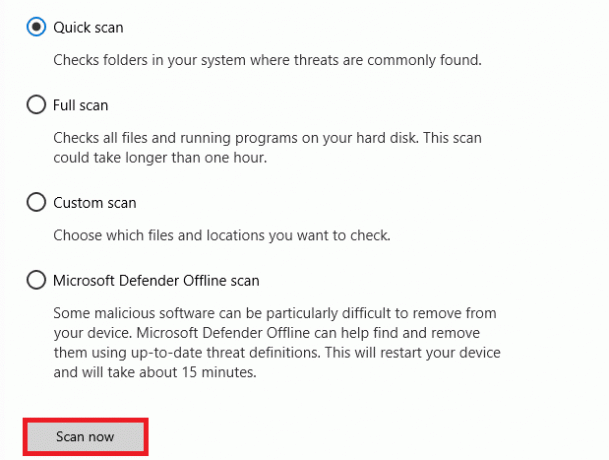
Επίσης, εάν θέλετε να αφαιρέσετε κακόβουλο λογισμικό στον υπολογιστή σας, ανατρέξτε στον οδηγό μας Πώς να αφαιρέσετε κακόβουλο λογισμικό από τον υπολογιστή σας στα Windows 10.
Διαβάστε επίσης:Διορθώστε το σφάλμα διακομιστή Google Chrome Sent No Data
Μέθοδος 3: Προσθήκη σημαίας χωρίς Sandbox (Δεν συνιστάται)
Η προσθήκη μιας επισήμανσης No Sandbox για τη διόρθωση του Google Chrome 0xc00000a5 είναι ένα σημαντικό βήμα για οποιονδήποτε αντιμετωπίζει αυτό το σφάλμα. Η σημαία No Sandbox, όταν προστίθεται ως όρισμα γραμμής εντολών στο πεδίο προορισμού της συντόμευσης του Google Chrome, βοηθά στην τρέχει το πρόγραμμα περιήγησης χωρίς περιορισμούς και του επιτρέπει να έχει πρόσβαση σε δεδομένα ή πόρους που άλλως περιορίζονται από Windows. Αυτό μπορεί να βοηθήσει στην επίλυση του Σφάλματος Google Chrome 0xc00000a5 που εμφανίζεται όταν υπάρχει κάποια διένεξη μεταξύ των Windows και του Chrome.
Σημείωση: Αυτή η μέθοδος δεν συνιστάται, καθώς είναι επικίνδυνο να βγάλετε το Chrome σας από την κατάσταση sandbox.
Ωστόσο, εάν θέλετε να δοκιμάσετε αυτήν τη μέθοδο, μπορείτε να ακολουθήσετε τις παρακάτω οδηγίες.
1. μεταβείτε στο Συντόμευση του Google Chrome Desktop και κάντε δεξί κλικ πάνω του.
2. Στη συνέχεια, επιλέξτε το Ιδιότητες επιλογή όπως φαίνεται στην παρακάτω εικόνα.
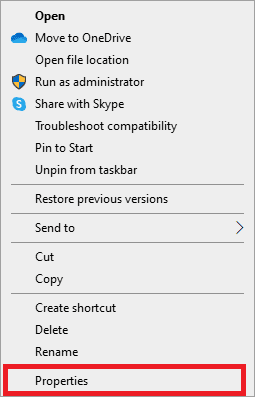
3. μεταβείτε στο Συντομότερος τρόπος καρτέλα και στο Στόχος τύπος πεδίου –χωρίς sandbox στο τέλος του κειμένου.
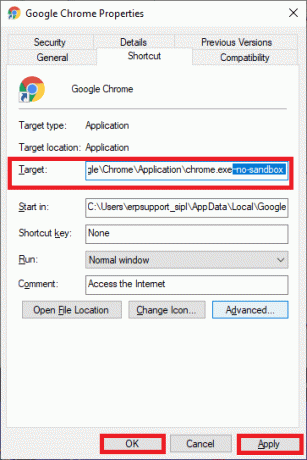
4. Τέλος, κάντε κλικ στο Ισχύουν ακολουθούμενη από Εντάξει για να αποθηκεύσετε τις αλλαγές.
Μέθοδος 4: Εκτελέστε την Εκκαθάριση δίσκου
Η εκτέλεση της εκκαθάρισης δίσκου είναι ένα σημαντικό βήμα για τη διατήρηση ενός υγιούς υπολογιστή. Βοηθά στην επίλυση πολλών κοινών προβλημάτων που μπορεί να προκύψουν, συμπεριλαμβανομένων των ενοχλητικών σφαλμάτων. Το Disk Cleanup είναι ένα ενσωματωμένο βοηθητικό πρόγραμμα των Windows που τρέχει μέσω του σκληρού σας δίσκου, αφαιρώντας περιττά αρχεία και τμήματα προγραμμάτων που έχουν απομείνει από πριν. Ακολουθήστε τον οδηγό μας 10 τρόποι για να ελευθερώσετε χώρο στο σκληρό δίσκο στα Windows που σας βοηθά να διαγράψετε όλα τα περιττά αρχεία στον υπολογιστή σας.
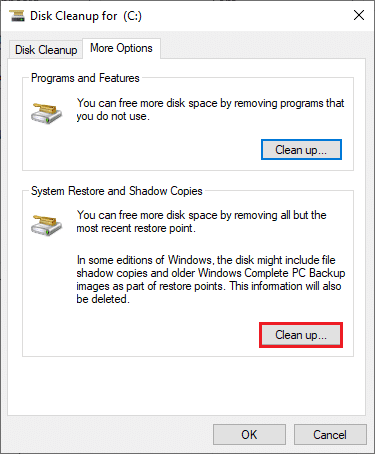
Διαβάστε επίσης:Διορθώστε σφάλματα Chrome κατά την αναζήτηση επιβλαβούς λογισμικού
Μέθοδος 5: Ενημερώστε το Chrome
Η ενημέρωση του Google Chrome είναι ένα σημαντικό, αλλά συχνά παραβλέπεται μέρος της διατήρησης ενός υγιούς υπολογιστή. Η διατήρηση της πιο ενημερωμένης έκδοσης του Chrome εγκατεστημένη μπορεί να σας βοηθήσει να διασφαλίσετε ότι όλοι οι ιστότοποι φορτώνονται σωστά, καθώς και να ελαχιστοποιηθούν οι απειλές ασφαλείας. Ένα συγκεκριμένο ζήτημα που μπορεί να προκύψει όταν χρησιμοποιείτε μια παλιά έκδοση του Chrome είναι το Σφάλμα 0xC00000A5. Αφιερώνοντας μερικά λεπτά από την ημέρα σας για να ελέγξετε για ενημερώσεις θα σας γλιτώσει από μελλοντικούς πονοκεφάλους που θα προκληθούν από αυτό το σφάλμα και θα διασφαλίσει ότι η διαδικτυακή σας εμπειρία θα παραμείνει ομαλή και ασφαλής.
1. Πλοηγηθείτε στο Google Chrome.
2. Κάνε κλικ στο εικονίδιο με τρεις τελείες να επεκτείνει τις Ρυθμίσεις μενού.
3. Στη συνέχεια, επιλέξτε Βοήθεια και κάντε κλικ στο Σχετικά με το Google Chrome όπως φαίνεται παρακάτω.

4. Επιτρέπω Google Chrome για να αναζητήσετε ενημερώσεις. Θα εμφανιστεί η οθόνη Ελεγχος για ενημερώσεις μήνυμα, όπως φαίνεται.
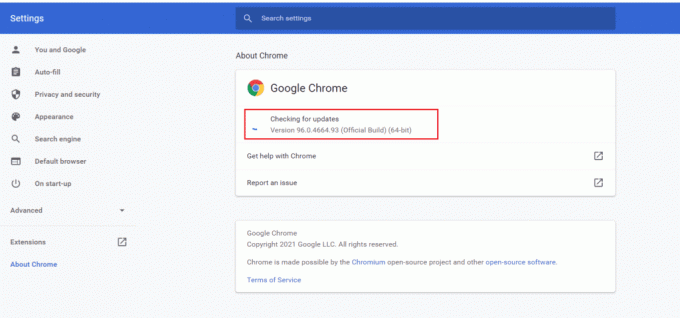
5Α. Εάν υπάρχουν διαθέσιμες ενημερώσεις, θα ενημερώνονται αυτόματα. Μόλις ολοκληρωθεί η ενημέρωση, κάντε κλικ στο Επανεκκίνηση.
5Β. Εάν το Chrome είναι ήδη ενημερωμένο, τότε, το Το Google Chrome είναι ενημερωμένο θα εμφανιστεί μήνυμα.
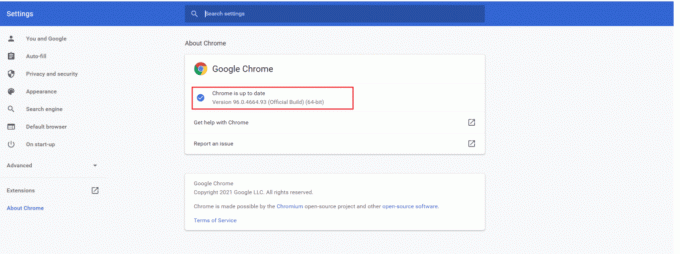
6. Τελικά, εκκινήστε το ενημερωμένο πρόγραμμα περιήγησης και ελέγξτε για το σφάλμα.
Μέθοδος 6: Εκκαθάριση προσωρινής μνήμης και cookies
Η εκκαθάριση της προσωρινής μνήμης και των cookies είναι ένα ουσιαστικό μέρος της αποτελεσματικής λειτουργίας του προγράμματος περιήγησής σας στο Διαδίκτυο. Μπορεί να σας βοηθήσει να διορθώσετε το Σφάλμα Google Chrome 0xc00000a5 Windows 10, το οποίο συμβαίνει συχνά όταν το περιεχόμενο που είναι αποθηκευμένο στη μνήμη cache του προγράμματος περιήγησής σας είναι ξεπερασμένο ή κατεστραμμένο. Για να διαγράψετε την προσωρινή μνήμη και τα cookie στο Google Chrome, ακολουθήστε τον οδηγό μας Πώς να εκκαθαρίσετε την προσωρινή μνήμη και τα cookies στο Google Chrome και συνεχίστε με τις οδηγίες που δίνονται στον υπολογιστή σας.
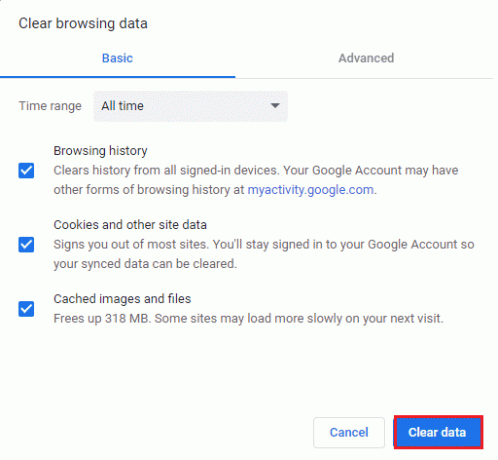
Διαβάστε επίσης:Διορθώστε το Σφάλμα Μη έγκυρου κατακερματισμού εικόνας κατάστασης Google Chrome
Μέθοδος 7: Απεγκατάσταση ασταθών εφαρμογών
Η απεγκατάσταση ασταθών εφαρμογών είναι σημαντικό μέρος της διατήρησης της βέλτιστης λειτουργίας των ηλεκτρονικών μας συσκευών. Για να διασφαλίσετε τη βέλτιστη απόδοση της συσκευής σας και να αποφύγετε αυτούς τους τύπους σφαλμάτων, είναι απαραίτητο να διατηρείτε τις εφαρμογές σας ενημερωμένες και να αφαιρείτε τυχόν περιττά προγράμματα.
Ακολουθήστε τον οδηγό μας Αναγκαστική απεγκατάσταση προγραμμάτων που δεν θα απεγκατασταθούν στα Windows 10 για να διαγράψετε τυχόν πρόσφατα εγκατεστημένες εφαρμογές που συμβάλλουν στα σφάλματα.
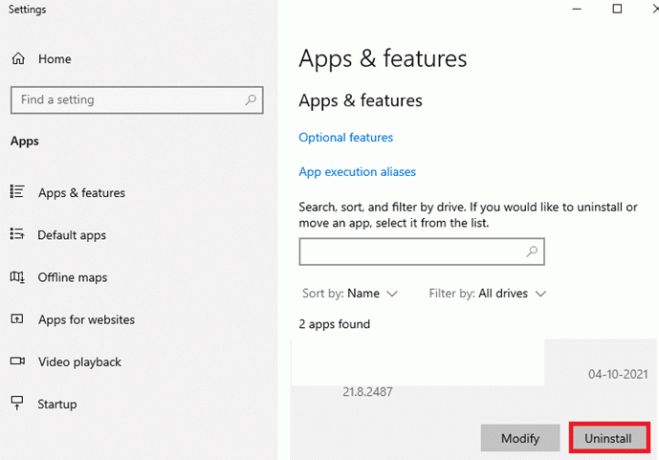
Μέθοδος 8: Επανεγκαταστήστε τις βιβλιοθήκες χρόνου εκτέλεσης
Όταν παρουσιαστεί αυτό το σφάλμα, είναι πιθανό οι απαραίτητες βιβλιοθήκες χρόνου εκτέλεσης του Microsoft Visual C++ να έχουν καταστραφεί. Η επανεγκατάστασή τους θα διασφαλίσει ότι όλα τα απαραίτητα στοιχεία θα ενημερωθούν και θα επανεγκατασταθούν, ώστε το σύστημα να λειτουργεί ξανά σωστά. Αυτή η διαδικασία μπορεί να γίνει με μη αυτόματο τρόπο ή με ένα αξιόπιστο βοηθητικό πρόγραμμα τρίτων για να βοηθήσει στην αυτοματοποίηση πολλών από τα βήματα που εμπλέκονται στην επισκευή ενός κατεστραμμένου συστήματος. Ακολουθήστε τα βήματα που δίνονται στον οδηγό μας Τρόπος επανεγκατάστασης του Microsoft Visual C++ Redistributable για να εγκαταστήσετε ξανά τα πακέτα.

Μέθοδος 9: Επαναφέρετε το Chrome
Η επαναφορά του Chrome είναι ένα σημαντικό βήμα που πρέπει να κάνετε όταν αντιμετωπίζετε σφάλματα. Διόρθωση του Σφάλματος Google Chrome 0xc00000a5 Τα Windows 10 περιλαμβάνει την επαναφορά του προγράμματος περιήγησης, η οποία μπορεί να βοηθήσει στην επιδιόρθωση ορισμένων από τα κατεστραμμένα δεδομένα και στην αποκατάσταση της κανονικής λειτουργίας.
1. Εκτόξευση Google Chrome και κάντε κλικ στο τρίστικτο εικόνισμα.
2. Τώρα, επιλέξτε το Ρυθμίσεις επιλογή.

3. Εδώ, κάντε κλικ στο Προχωρημένος ρύθμιση στο αριστερό παράθυρο και επιλέξτε το Επαναφορά και εκκαθάριση επιλογή.

4. Τώρα, επιλέξτε το Επαναφέρετε τις ρυθμίσεις στις αρχικές προεπιλογές τους επιλογή όπως απεικονίζεται παρακάτω.
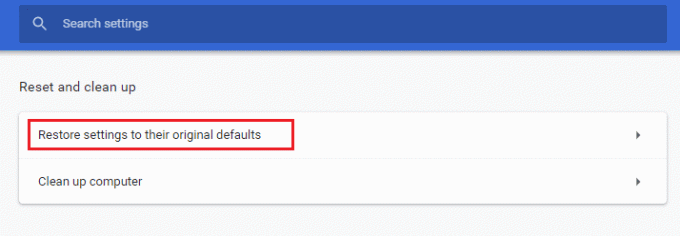
5. Τώρα, επιβεβαιώστε την προτροπή επιλέγοντας Επαναφορά ρυθμίσεων κουμπί όπως απεικονίζεται.
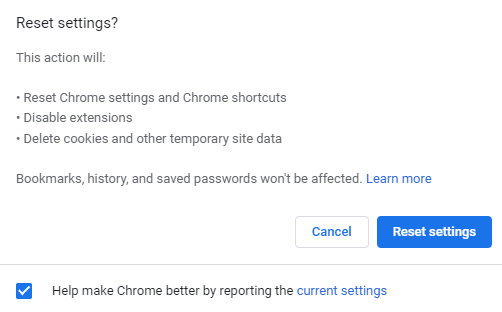
Τώρα, εκκινήστε ξανά τον ιστότοπο και ελέγξτε ότι το πρόβλημα έχει επιλυθεί.
Διαβάστε επίσης:Διορθώστε το σφάλμα πλήρους λήψης του δίσκου Google Chrome
Μέθοδος 10: Επανεγκαταστήστε το Google Chrome
Η επανεγκατάσταση του Google Chrome μπορεί να βοηθήσει στην επίλυση πολλών προβλημάτων που ενδέχεται να αντιμετωπίσετε κατά τη χρήση του προγράμματος περιήγησης, όπως π.χ αργές ταχύτητες φόρτωσης, λείπουν πρόσθετα ή επεκτάσεις ή ακόμη και κατεστραμμένα αρχεία εκτός από το Google Chrome 0xc00000a5 Λάθος.
Σημείωση: Δημιουργήστε αντίγραφα ασφαλείας όλα τα αγαπημένα, οι αποθηκευμένοι κωδικοί πρόσβασης και οι σελιδοδείκτες και συγχρονίστε τον λογαριασμό σας Google με το gmail σας. Η απεγκατάσταση του Google Chrome θα διαγράψει όλα τα αποθηκευμένα αρχεία.
1. Πάτα το Πλήκτρα Windows + I να ανοίξει ταυτόχρονα Ρυθμίσεις.
2. Εδώ, κάντε κλικ στο Εφαρμογές σύνθεση.

3. Τώρα, μεταβείτε και κάντε κλικ στο Google Chrome, και κάντε κλικ Απεγκατάσταση.

4. Κάντε κλικ στο Απεγκατάσταση για επιβεβαίωση της διαδικασίας.

5. Κάντε κλικ Ναί στο αναδυόμενο παράθυρο επιβεβαίωσης.
6. Τέλος, κάντε κλικ Απεγκατάσταση για να επιβεβαιώσετε την απεγκατάσταση του Google Chrome.
7. Τώρα, πατήστε Πλήκτρα Windows + R μαζί για να ανοίξει το Τρέξιμο κουτί διαλόγου.
8. Εδώ, πληκτρολογήστε %localappdata% και πατήστε το Εισάγετε κλειδί.
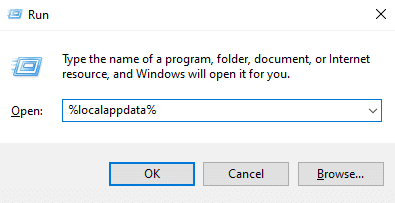
9. Εδώ, κάντε διπλό κλικ στο Google φάκελο για να το ανοίξετε.

10. Εντοπίστε και κάντε δεξί κλικ στο Χρώμιο φάκελο και κάντε κλικ Διαγράφω.

11. Και πάλι στο Τρέξιμο πλαίσιο διαλόγου, πληκτρολογήστε %δεδομένα εφαρμογής% και πατήστε το Εισάγετε κλειδί για να ανοίξω AppData Roaming ντοσιέ.

12. Ακολουθηστε Βήματα 9 και 10 να διαγράψετε το Χρώμιο φάκελο αν υπάρχει.
13. Τελικά, επανεκκινήστε τον υπολογιστή.
14. Ανοίξτε το πρόγραμμα περιήγησης του υπολογιστή και επισκεφτείτε το επίσημος ιστότοπος του Chrome.
15. Κάντε κλικ το Λήψη του Chrome κουμπί για λήψη του Chrome.

16. Εκτελέστε το αρχείο εγκατάστασης από την τοποθεσία λήψης και ακολουθήστε τις οδηγίες στην οθόνη για να εγκαταστήσετε το Chrome.

Συνιστάται:
- Κορυφαίοι 10 τρόποι για τη διόρθωση του προβλήματος των ομάδων της Microsoft που δεν θα συγχρονίσουν
- 8 επιδιορθώσεις για τη σύνδεση VPN απέτυχε λόγω ανεπιτυχούς επίλυσης ονόματος τομέα
- Πώς να απενεργοποιήσετε τις Τάσεις αναζητήσεις στο Google Chrome
- Διόρθωση σφάλματος σφάλματος σύνδεσης διακομιστή μεσολάβησης που απέτυχε στο Chrome
Ελπίζουμε ότι αυτός ο οδηγός ήταν χρήσιμος και θα μπορούσατε διορθώσετε Σφάλμα Google Chrome 0xc00000a5 στη συσκευή σας. Μη διστάσετε να επικοινωνήσετε μαζί μας με τις ερωτήσεις και τις προτάσεις σας μέσω της παρακάτω ενότητας σχολίων. Επίσης, ενημερώστε μας τι θέλετε να μάθετε στη συνέχεια.



